100+ задължителни клавишни комбинации за Excel, Вашият инструментариум за спестяване на време
Excel е предпочитаният продукт за обработка на данни. Той предлага множество вградени функции, които ви позволяват лесно да организирате и управлявате данни. Използвайки клавишни комбинации в Excel, можете бързо да извиквате функции, които да ви помогнат да обработвате данни още по-бързо. В тази статия ще разгледаме различни клавишни комбинации на Excel. Тези клавишни комбинации са предназначени за по-бързо и ефективно изпълнение на задачи.
Най-често използвани преки пътища
Преки пътища за работна книга и работен лист
Форматиране на клетки и въвеждане на преки пътища
Преки пътища за навигация и преглед на данни
Преки пътища за избор
Преки пътища за редове и колони
Въртящи се преки пътища
Преки пътища за формули
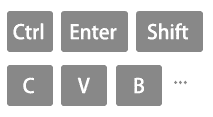
Какво представляват преките пътища на Excel?
Преките пътища на Excel са клавишни комбинации, които осигуряват по-бърз начин за изпълнение на задачи, които обикновено изискват мишка или множество стъпки през менюта. Тези преки пътища са предназначени да направят работата ви в Excel по-ефективна, спестявайки време и увеличавайки продуктивността.
Предимства на Excel Shortcuts
- Скорост: Преките пътища на Excel ви помагат да работите по-бързо, което ви позволява да изпълнявате задачи за по-малко време.
- Ефективност: Те рационализират вашия работен процес, елиминирайки необходимостта от ръчна навигация.
- Прецизност: Преките пътища намаляват риска от грешки чрез опростяване на сложни операции.
- Достъпност: Лесно достъпен от вашата клавиатура, преките пътища държат ръцете ви върху клавишите.
Пример за използване на пряк път:
Нека вземем пример за копиране и поставяне на данни в Excel:
Обикновено щракнете с десния бутон върху клетка, за да копирате, преместете в друга клетка и след това щракнете с десния бутон отново, за да поставите.
Използване на преки пътища
- Изберете клетката, която искате да копирате.
- Натискане Ctrl + C за копиране на клетката.

- Преминете към целевата клетка.
- Натискане Ctrl + V за да поставите копираното съдържание.

Този прост пример демонстрира как преките пътища на Excel могат да заменят множество кликвания на мишката и взаимодействия с менюто само с няколко натискания на клавиши.
- Моля, обърнете внимание, че преките пътища, споменати в това ръководство, са базирани на клавиатурната подредба на САЩ. За потребители с различни клавиатурни подредби клавишните комбинации може да не съвпадат точно с тези на американската клавиатура.
- В нашите преки пътища:
- Знакът плюс (+) означава, че трябва да натиснете няколко клавиша едновременно.
- Знак запетая (,) показва, че трябва да натиснете няколко клавиша последователно в посочения ред.
Най-често използвани преки пътища
Ето някои от най-често използваните преки пътища в Excel:
|
Описание (действие)
|
Бързи
|
|---|---|
|
Копиране на избрани клетки.
|
Ctrl + C
|
|
Поставяне на съдържание от клипборда.
|
Ctrl + V
|
|
Изрежете избраните клетки.
|
Ctrl + X
|
|
Отменете последното действие.
|
Ctrl + Z
|
|
Повторете последното отменено действие.
|
Ctrl + Y
|
|
Запазете текущата работна книга.
|
Ctrl + S
|
|
Отворете диалоговия прозорец за печат.
|
Ctrl + P
|
|
Отворете диалоговия прозорец Търсене.
|
Ctrl + F
|
|
Отворете диалоговия прозорец Замяна.
|
Ctrl + H
|
|
Изберете цялото съдържание в текущия работен лист.
|
Ctrl + A
|
|
Попълнете с формула.
|
Ctrl + Enter
|
|
Отидете до клетка A1.
|
Ctrl + Home
|
|
Отидете до последната клетка със съдържание.
|
Ctrl + End
|
|
Въведете текущата дата.
|
Ctrl + ;
|
|
Въведете текущия час.
|
Ctrl + Shift + :
|
|
Създайте нова таблица.
|
Ctrl + T or Ctrl + L
|
|
Редактирайте активната клетка.
|
F2
|
|
Вмъкване на нов ред или колона.
|
Ctrl + Shift + +
|
|
Изтрийте избрания ред(ове) или колона(и).
|
Ctrl + -
|
|
Изберете цялата колона.
|
Ctrl + Space
|
|
Изберете целия ред.
|
Shift + Space
|
|
Придвижване между листове в работна книга.
|
Ctrl + Page Up or Ctrl + Page Down
|
Преки пътища за работна книга и работен лист
Ето някои преки пътища за основите на работа с работна книга и работен лист:
Workbook
|
Описание (действие)
|
Бързи
|
|---|---|
|
Създайте нова работна книга.
|
Ctrl + N
|
|
Отворете работна книга.
|
Ctrl + O
|
|
Запазване на работна книга.
|
Ctrl + S
|
|
Запази като.
|
Ctrl + F2
|
|
Отидете на следващата работна книга.
|
Ctrl + Tab
|
|
Отидете до предишната работна книга.
|
Ctrl + Shift + Tab
|
|
Минимизиране на текущия прозорец на работната книга.
|
Ctrl + F9
|
|
Увеличете максимално текущия прозорец на работната книга.
|
Ctrl + F10
|
|
Затворете текущата работна книга.
|
Ctrl + F4
|
|
Затваряне на Excel (Затворете текущата работна книга само когато работните книги са отворени).
|
Alt + F4
|
Работен лист
|
Описание (действие)
|
Бързи
|
|---|---|
|
Вмъкване на нов работен лист.
|
Shift + F11
|
|
Отидете на следващия работен лист.
|
Ctrl + PgDn
|
|
Отидете на предишния работен лист.
|
Ctrl + PgUp
|
|
Преименуване на текущия работен лист.
|
Alt + H, O, R
|
|
Изтриване на текущия работен лист.
|
Alt + E, L
|
|
Преместване на текущия работен лист.
|
Alt + E, M
|
|
Изберете съседни работни листове.
|
Ctrl + Shift + PgUp/PgDn
|
|
Изберете несъседни работни листове.
|
Ctrl + Mouse click cells
|
|
Печат.
|
Ctrl + P
|
|
Отворете прозореца за визуализация на печат.
|
Ctrl + F2
|
|
Увеличавам.
|
Ctrl + Mouse Wheel Up
|
|
Отдалечавам.
|
Ctrl + Mouse Wheel Down
|
|
Защитете листа.
|
Alt + R, P, s
|
Форматиране на клетки и въвеждане на преки пътища
Ето някои преки пътища за форматиране на клетки или въвеждане на данни:
Форматиране
|
Описание (действие)
|
Бързи
|
|---|---|
|
Прилагане на функцията за форматиране на клетки.
|
Ctrl + 1
|
|
Показване на форматиране на клетки с избран раздел Шрифт.
|
Ctrl + Shift + F
|
|
Прилагане или премахване на получер.
|
Ctrl + B
|
|
Прилагане или премахване на курсив.
|
Ctrl + I
|
|
Прилагане или премахване на подчертаване.
|
Ctrl + U
|
|
Прилагане или премахване на зачертаване.
|
Ctrl + 5
|
|
Подравнете центъра.
|
Alt + H, A, C
|
|
Подравнете вляво.
|
Alt + H, A, L
|
|
Подравнете надясно.
|
Alt + H, A, R
|
|
отстъп
|
Alt + H, 6
|
|
Премахване на отстъп.
|
Alt + H, 5
|
|
Обвиване на текст.
|
Alt + H, W
|
|
Увеличете размера на шрифта с една стъпка.
|
Alt + H, F, G
|
|
Намалете размера на шрифта с една стъпка.
|
Alt + H, F, K
|
|
Прилагане на общ формат.
|
Ctrl + Shift + ~
|
|
Прилагане на числов формат.
|
Ctrl + Shift + !
|
|
Прилагане на формат на часа.
|
Ctrl + Shift + @
|
|
Прилагане на формат на дата.
|
Ctrl + Shift + #
|
|
Прилагане на валутен формат.
|
Ctrl + Shift + $
|
|
Прилагане на процентен формат.
|
Ctrl + Shift + %
|
|
Приложете научен формат.
|
Ctrl + Shift + ^
|
Въвеждане
|
Описание (действие)
|
Бързи
|
|---|---|
|
Въведете данни и се придвижете надолу.
|
Enter
|
|
Въведете данни и се придвижете нагоре.
|
Shift + Enter
|
|
Въведете данни и се преместете надясно.
|
Tab
|
|
Въведете данни и се преместете наляво.
|
Shift + Tab
|
|
Въведете данни и останете в същата клетка.
|
Ctrl + Enter
|
|
Редактирайте текущата клетка.
|
F2
|
|
Вмъкване на нов ред в клетка.
|
Alt + Enter
|
|
Въведете текуща дата.
|
Ctrl + ;
|
|
Въведете текущия час.
|
Ctrl + Shift + :
|
|
Попълнете надолу от клетката по-горе.
|
Ctrl + D
|
|
Попълнете надясно от клетката вляво.
|
Ctrl + R
|
|
Копирайте стойността от горната клетка.
|
Ctrl + Shift + "
|
|
Вмъкване на хипервръзка.
|
Ctrl + K
|
|
Флаш запълване.
|
Ctrl + E
|
Преки пътища за навигация и преглед на данни
Ето някои от най-често използваните преки пътища в Excel за навигация и преглед на данни:
|
Описание (действие)
|
Бързи
|
|---|---|
|
Преместете една клетка надясно.
|
→
|
|
Преместете една клетка наляво.
|
←
|
|
Преместете една клетка нагоре.
|
↑
|
|
Преместете една клетка надолу.
|
↓
|
|
Преместете един екран надясно.
|
Alt + PgDn
|
|
Преместете един екран наляво.
|
Alt + PgUp
|
|
Преместете един екран нагоре.
|
PgUp
|
|
Преместете един екран надолу.
|
PgDn
|
|
Преместване до десния край на областта с данни.
|
Ctrl + →
|
|
Преместване до левия край на областта с данни.
|
Ctrl + ←
|
|
Преместване до горния край на областта с данни.
|
Ctrl + ↑
|
|
Преместване до долния край на областта с данни.
|
Ctrl + ↓
|
|
Преместване в началото на реда.
|
Home
|
|
Преминаване към последната клетка в работния лист, която съдържа данни.
|
Ctrl + End
|
|
Преминаване към първата клетка в работния лист.
|
Ctrl + Home
|
|
Отворете диалоговия прозорец Отидете на.
|
Ctrl + G or F5
|
|
Покажете диалоговия прозорец Търсене.
|
Ctrl + F
|
Преки пътища за избор
Ето някои от най-често използваните преки пътища в Excel за избор на данни:
|
Описание (действие)
|
Бързи
|
|---|---|
|
Изберете първата клетка от селекцията.
|
Shift + Backspace
|
|
Изберете текущия регион, ако работният лист съдържа данни.
Натиснете отново, за да изберете целия работен лист.
|
Ctrl + A
|
|
Изберете целия диапазон от вашите действително използвани данни в текущия работен лист.
|
Ctrl + Home , Ctrl + Shift + End
|
|
Изберете цялата колона.
|
Ctrl + Space
|
|
Изберете целия ред.
|
Shift + Space
|
|
Изберете всички клетки вдясно.
|
Ctrl + Shift + →
|
|
Изберете всички клетки отляво.
|
Ctrl + Shift + ←
|
|
Изберете колоната от избраната клетка до края на таблицата.
|
Ctrl + Shift + ↓
|
|
Изберете всички клетки над избраната клетка.
|
Ctrl + Shift + ↑
|
|
Изберете всички клетки под избраната клетка.
|
Ctrl + Shift + ↓
|
|
Разширете селекцията.
|
Shift + Click
|
|
Добавяне на несъседни клетки към селекцията.
|
Ctrl + Click
|
|
Изберете клетки с коментари.
|
Ctrl + Shift + O
|
|
Изберете само видими клетки.
|
Alt + ;
|
Преки пътища за редове и колони
Ето някои от най-често използваните преки пътища в Excel за работа с редове и колони:
|
Описание (действие)
|
Бързи
|
|---|---|
|
Показване на диалогов прозорец за вмъкване.
|
Ctrl + +
|
|
Вмъкване на избрания брой редове.
|
Ctrl + +
|
|
Вмъкнете избрания брой колони.
|
Ctrl + +
|
|
Показване на диалогов прозорец за изтриване.
|
Ctrl + -
|
|
Изтриване на избрания брой редове.
|
Ctrl + -
|
|
Изтриване на избрания брой колони.
|
Ctrl + -
|
|
Изтриване на съдържанието на избраните клетки.
|
Delete
|
|
Скриване на колони.
|
Ctrl + 0 (zero)
|
|
Скриване на редове.
|
Ctrl + 9
|
| Показване на редове |
Ctrl + Shift + 9
|
|
Групирайте редове или колони (с избрани редове/колони).
|
Alt + Shift + →
|
|
Разгрупиране на редове или колони (с избрани редове/колони).
|
Alt + Shift + ←
|
|
Отваряне на групов диалогов прозорец (няма избрани редове/колони).
|
Alt + Shift + →
|
|
Отваряне на диалоговия прозорец за разгрупиране (няма избрани редове/колони).
|
Alt + Shift + ←
|
|
Скриване или показване на контурни символи.
|
Ctrl + 8
|
Въртящи се преки пътища
Ето някои преки пътища на Excel за PivotTable:
|
Описание (действие)
|
Бързи
|
|---|---|
|
Създаване на обобщена таблица.
|
Alt + N, V
|
|
Изберете цялата обобщена таблица.
|
Ctrl + A
|
|
Групирайте елементи от осевата таблица.
|
Alt + Shift + →
|
|
Разгрупиране на елементи от осевата таблица.
|
Alt + Shift + ←
|
|
Скриване (филтриране) на елемент от обобщена таблица.
|
Ctrl + -
|
|
Показване (изчистване на филтъра) на елемент от обобщената таблица.
|
Alt + H, S, C
|
|
Вмъкване на осева диаграма.
|
Alt + N, S, Z, C
|
Преки пътища за формули
Ето някои от най-често използваните преки пътища в Excel за работа с формули:
|
Описание (действие)
|
Бързи
|
|---|---|
|
Превключване на абсолютни и относителни препратки (в режим на редактиране на клетки).
|
F4
|
|
Приемете функцията с автоматично попълване.
|
Tab
|
|
Сумиране на клетки над активната клетка в същата колона.
|
Alt + =
|
|
Включете и изключете показването на формули.
|
Ctrl + `
|
|
Вмъкване на аргументи на функцията.
|
Ctrl + Shift + A
|
|
Въведете формула за масив.
|
Ctrl + Shift + Enter
|
Преките пътища на Excel са ценен инструмент за всеки, който работи с електронни таблици. Независимо дали сте начинаещ или опитен потребител на Excel, познаването и използването на тези преки пътища може да ви помогне да изпълнявате задачи по-бързо и по-ефективно. Този изчерпателен списък обхваща преки пътища за различни аспекти на Excel, от навигиране и избиране на клетки до форматиране и работа с формули. Започнете да включвате тези преки пътища във вашия работен процес на Excel и гледайте как продуктивността ви расте.
За повече променящи играта стратегии на Excel, които могат да подобрят управлението на вашите данни, проучете повече тук..
Най-добрите инструменти за производителност в офиса
Kutools за Excel - помага ви да се откроите от тълпата
Kutools за Excel разполага с над 300 функции, Гарантираме, че това, от което се нуждаете, е само на един клик разстояние...

Раздел Office - Активиране на четене и редактиране с раздели в Microsoft Office (включително Excel)
- Една секунда за превключване между десетки отворени документи!
- Намалете стотиците кликвания на мишката за вас всеки ден, кажете сбогом на ръката на мишката.
- Увеличава продуктивността ви с 50% при преглеждане и редактиране на множество документи.
- Внася ефективни раздели в Office (включително Excel), точно като Chrome, Edge и Firefox.

Съдържание
- Какво представляват преките пътища на Excel?
- Най-често използвани преки пътища
- Преки пътища за работна книга и работен лист
- Форматиране на клетки и въвеждане на преки пътища
- Преки пътища за навигация и преглед на данни
- Преки пътища за избор
- Преки пътища за редове и колони
- Въртящи се преки пътища
- Преки пътища за формули
- Свързани статии
- Най-добрите инструменти за продуктивност в офиса
- Коментари
